Создание раздела
Applies To
OneNote для Microsoft 365 OneNote 2024 OneNote 2021 OneNote 2016Создание новых разделов в записной книжке OneNote — это отличный способ упорядочить раздел, если в разделе уже много страниц, а прокрутка по ним занимает слишком много времени.
Добавление нового раздела
-
Щелкните правой кнопкой мыши вкладку любого существующего раздела в записной книжке и выберите команду Создать раздел.
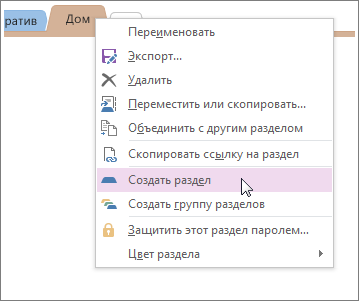
-
Введите содержательное описание для нового раздела и нажмите клавишу ВВОД.
Примечания:
-
Разделы можно упорядочивать, перетаскивая их вкладки влево или вправо. Если же вы хотите переименовать раздел, щелкните его вкладку правой кнопкой мыши и выберите команду Переименовать.
-
Если вы случайно создали лишний раздел, щелкните правой кнопкой мыши его вкладку и выберите команду Удалить. При этом соблюдайте осторожность. Если удалить раздел записной книжки, все страницы заметок в нем также будут удалены.
Добавление новой группы разделов
Если в вашей записной книжке уже много разделов, можно создать группу разделов.
Группа разделов позволяет объединить несколько разделов в собственную группу. При открытии группы разделов вы увидите только вкладки разделов, содержащиеся в этой группе, что упрощает навигацию по вкладкам разделов в больших записных книжках.
-
Щелкните правой кнопкой мыши любую из имеющихся вкладок разделов и выберите команду Создать группу разделов.
-
Введите понятное описание новой группы разделов и нажмите клавишу ВВОД.
Когда вы щелкаете вкладку группы разделов, все обычные вкладки разделов на верхнем уровне записной книжки исчезают, чтобы освободить место для разделов, которые вы будете создавать или перемещать там. Чтобы выйти из отображения группы разделов и вернуться к верхнему уровню разделов, щелкните зеленый значок стрелки слева от вкладок разделов.










